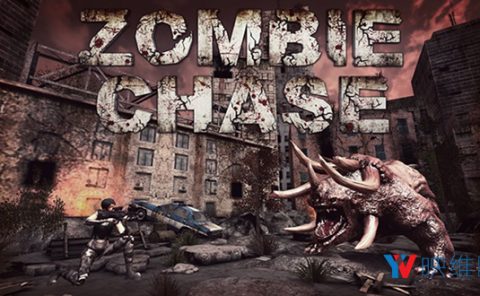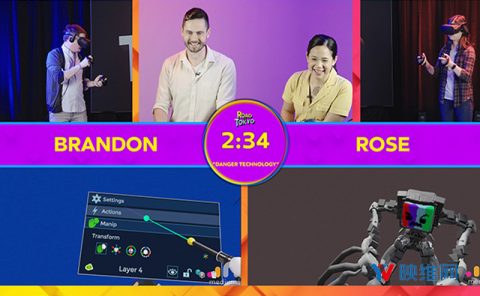SideQuest安装使用教程
览一个包含大量VR游戏、原型、演示和工具的全新数据库
(映维网 2020年05月14日)Oculus Store存在大量优秀的Quest游戏,但你也可以从另一个非Oculus内容库中下载游戏、应用和工具。利用SideQuest,你可以用非官方的mod、工具、各种各样的独立作品等来拓展你的视野。
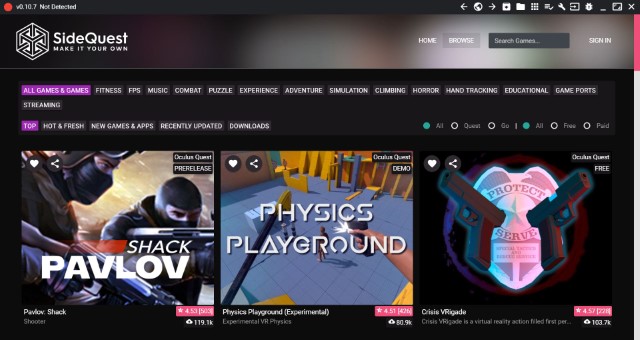
SideQuest(https://sidequestvr.com)拥有一个优秀的内容库,包括诸如《Blast World》等酷炫的多人游戏,面向诸如《Beat Saber》等热门游戏的mod,以及你在Oculus Store中从未发现的新奇创意工具。
如同安卓智能手机的允许安装第三方软件一样,SideQuest允许你安装你喜欢的任何应用,甚至是未能通过Oculus Store审核的作品。这同时为所有Quest开发者提供了一个展示自己作品的机会。
1. 为PC/Mac安装SideQuest
你可以在SideQuest官网发现所有最新的版本,包括支持Windows 8或以上PC、Linux和macOS的版本。一旦安装,你就可以启动它并搜索所有的应用程序。当然,在SideQuest正确识别你的头显之前需要你进行前期的预备。所以暂时不要插入头显。
2. 成为开发者
Quest支持开发者模式。你只需完成一定的操作即可获得官方的认可。请前往dashboard.oculus.com,登录你的Oculus帐户,然后创建一个“组织”。你可以随意输入一个名字(如果你真的不是开发者)并同意服务条款。
注意:如果你是一名Windows用户,在继续下一步之前你需要额外的驱动程序软件。Mac和Linux用户可以跳到第四步。
如果你是一名Windows用户,下载这个Oculus ADB驱动程序。只需解压zip文件夹,右键android_winusb.inf文件单击“安装”即可。
ADB驱动:百度网盘下载(取码:w5vx)
3. 选择开发者模式并重启
作为Quest用户,你应该已经在移动设备安装了Oculus应用程序。这时请打开应用,转到右下方的“Settings(设置)”选项卡,点击并展开选项,然后选择“More Settings(更多设置)”。你在选项中可以看到“Developer Mode(开发者模式)”。你只需选定,然后重启Quest即可。
4. 通过USB数据线将Quest接入PC并允许USB调试
这时,请使用USB Type-C数据线将刚重启的Quest接入PC。如果你的PC包含有Type-C端口,你可以使用包装盒中提供的充电数据线。
现在戴上头显,而你应该能够看到一个写着“Allow USB debugging(允许USB调试)?”的窗口。你只需单击复选框“Always allow form this computer(始终允许来自此计算机的操作)”即可。
SideQuest背后的团队指出,禁用解锁图案也很重要。你可以返回Oculus移动应用程序,并通过Settings(设置)>Quest>More Settings(更多设置)>Unlock Pattern(解锁图案)来完成。这个选项就在开发者模式选项附近。
5.享受 SideQuest
任务已经完成。现在你可以在PC打开SideQuest应用,并浏览一个包含大量VR游戏、原型、演示和工具的全新数据库。请保持接入Quest(应用程序的左上角显示为绿点),然后你将能够安装和卸载SideQuest内容库的所有内容。
完成后,你可以将Quest从与PC的同步中删除,并进入“Unknow Sources(未知来源)”查找你刚刚为Quest选择的所有新应用。